在windows11中,微软对任务栏进行了全新设计,最引人注目的变化之一就是将任务栏图标(包括“开始”按钮)默认居中排列。这种居中布局虽然更具现代感和视觉平衡,但对于长期使用windows 10或更早版本的用户而言,可能会感到不适应。那么,如何将win11的任务栏图标调整为靠左显示呢?本文将为你提供详细的设置步骤。

一、为何任务栏图标默认居中?
Windows 11在界面设计上强调对称美与极简风格,因此微软选择将任务栏图标居中对齐,以提升整体美观度,并优化触控设备的操作体验,尤其适用于平板模式或二合一设备。尽管如此,系统仍保留了高度自定义功能,允许用户轻松切换回传统的左对齐布局,满足不同用户的操作习惯。
二、如何将Win11任务栏图标设为靠左显示?
步骤一:进入任务栏设置界面
1、在任务栏空白区域点击鼠标右键;
2、选择“任务栏设置”(Taskbar Settings);

3、系统会跳转至“设置”应用中的“个性化 → 任务栏”页面。
步骤二:打开任务栏行为选项
1、向下滚动设置页面,找到“任务栏行为”选项;
2、点击展开该部分(Taskbar behaviors);

3、在列表中查找“任务栏对齐方式”(Taskbar alignment)。
步骤三:更改对齐方式为靠左
1、在“任务栏对齐方式”的下拉菜单中,当前默认为“居中”(Center);
2、点击下拉箭头,选择“靠左”(Left);
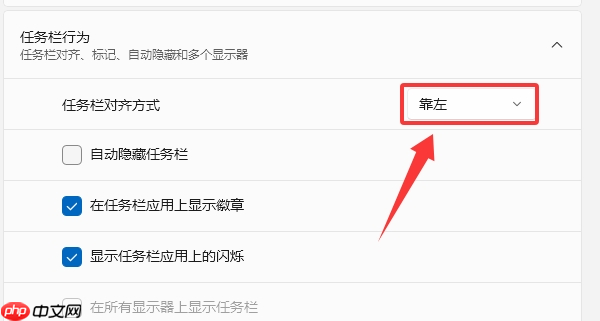
3、设置完成后,任务栏图标会立即向左移动,无需重启电脑即可生效。
至此,你的任务栏已恢复为类似Windows 10的经典布局,操作更符合传统习惯。
三、如果找不到“任务栏对齐方式”怎么办?
部分用户可能在设置中看不到“任务栏对齐方式”选项,这通常是由于系统版本过旧所致。建议按以下步骤检查并更新系统:
1、打开“设置”→“Windows 更新”;
2、点击“检查更新”,安装所有可用更新;同时建议检查硬件驱动是否陈旧,可通过“驱动人生”进行检测和升级,提升系统兼容性与稳定性。
①、点击上方按钮,下载并运行“驱动人生”,切换至【驱动管理】页面,点击“立即扫描”;
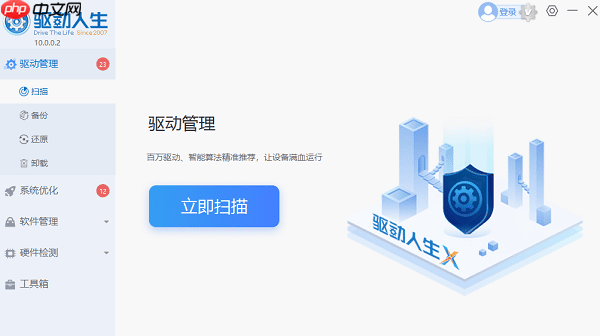
②、软件将自动识别异常驱动,并推送适配的更新包,用户可一键完成驱动升级;
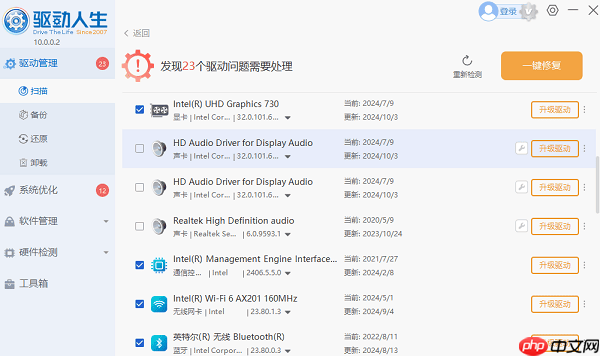
3、更新完成后重启电脑,再次进入任务栏设置查看是否出现对齐选项。
请注意,任务栏对齐功能自Windows 11 21H2版本起已内置,绝大多数用户均可正常使用。若更新后仍无法调整,建议等待系统推送新版本或使用微软官方修复工具。
四、进阶任务栏个性化设置推荐
除了调整对齐方式外,Windows 11还支持多种任务栏自定义选项,帮助你打造更高效、清爽的工作环境:
1、管理系统图标显示
在“任务栏设置”中,你可以控制是否显示“搜索”、“任务视图”、“小组件”、“聊天”等图标。关闭不需要的项目,可让任务栏更加简洁。
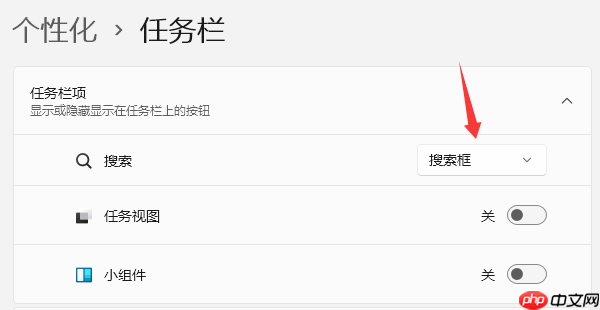
2、启用任务栏自动隐藏
在“任务栏行为”中勾选“在桌面模式下自动隐藏任务栏”,可让任务栏平时隐藏,鼠标移至屏幕底部时再出现,释放更多桌面空间。

3、调整任务栏图标大小(需系统支持)
部分新版Win11系统支持“任务栏图标大小”设置,可在“任务栏行为”中选择“小型”、“中型”或“大型”,根据屏幕分辨率和个人偏好调整视觉效果。

 路由网
路由网












